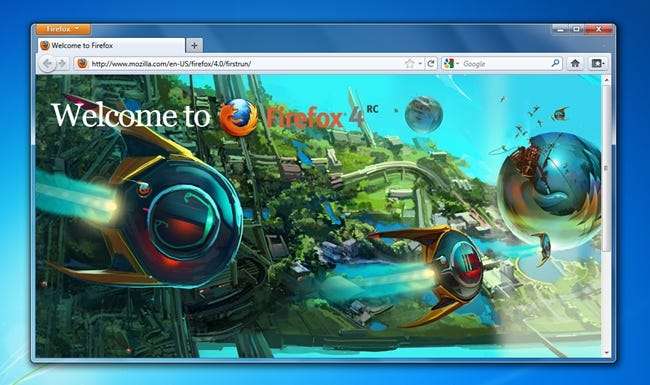
Firefox 4 finalmente ha sido lanzado, y aunque se parece muchísimo a Opera, no hay duda de que es más rápido, mejor y una gran actualización de 3.6. Aquí hay un par de aspectos destacados.
¿La línea de fondo? Si usa un montón de complementos, querrá comprobarlos antes de actualizar para asegurarse de que sean compatibles. Firefox 4 cambia mucho la arquitectura de la extensión subyacente y muchos complementos simplemente no funcionan.
Novedades de Firefox 4.0
Hay un montón de cosas nuevas en Firefox 4, especialmente entre bastidores. Aquí hay un par de cambios clave:
- Nueva interfaz que se parece a Opera - La nueva interfaz de Firefox es una gran mejora, pero toma prestados muchos elementos del navegador Opera, especialmente el menú en la esquina superior izquierda.
- Aceleracion de hardware - Parece que todo el mundo está implementando esto ahora, desde que Microsoft lo puso en IE9, y hace que Firefox sea mucho, mucho más rápido.
- Nuevo panel de complementos - ahora puede explorar los complementos a través de un panel de complementos muy agradable, integrado directamente.
- Cambios internos en complementos - que rompen muchos de los complementos que existen. Probablemente encontrará que la compatibilidad de complementos no es tan buena, e incluso si pirateó Firefox para usar los complementos antiguos, muchos de ellos no funcionarán bien.
Hay muchas otras funciones, pero siempre puedes descargarlas y comprobarlas.
Firefox llega tarde a la fiesta con la misma ropa de ópera
Sí, estamos siendo un poco duros con Firefox aquí, pero realmente se parece al navegador web Opera. Haga clic en la captura de pantalla para ampliarla.
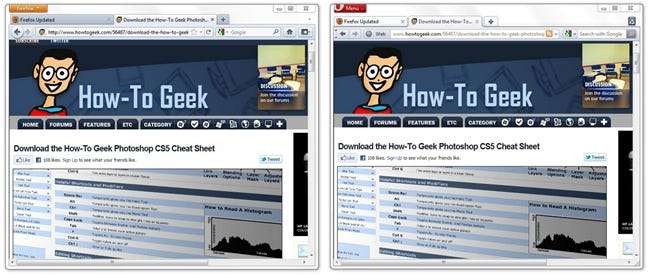
Todo lo que hice fue ocultar la barra de estado de Opera (que alguien llame a Opera y dígales que la barra de estado está muerta) y quitar uno o dos botones.
Los menús se han movido
Si alguna vez ha utilizado Opera, verá que Firefox ahora tiene exactamente el mismo estilo de menú, en la esquina superior izquierda. Es desde aquí que puede acceder a cosas como los complementos, las opciones y todo lo demás.
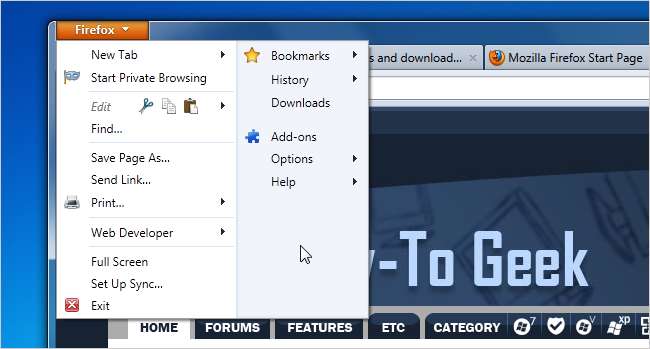
Fijar pestañas de aplicaciones
Si alguna vez usó Google Chrome, está familiarizado con las pestañas de la aplicación, que solo muestran un ícono. Ahora se integran directamente en Firefox en lugar de requerir un complemento. Definitivamente un buen cambio.

Habilitación de vistas previas de la barra de tareas de Windows 7
Si se dirige al panel de Opciones, puede seleccionar la opción "Mostrar vistas previas de las pestañas en la barra de tareas de Windows" ...
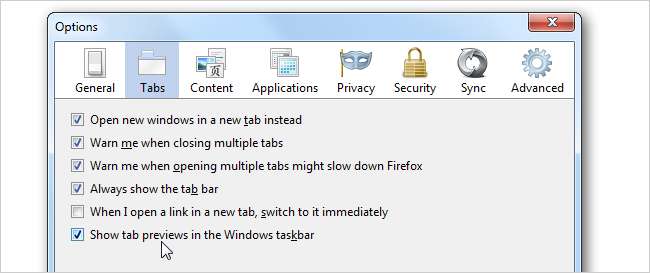
… Que mostrará cada pestaña como una ventana separada cuando pase el mouse sobre el icono de la barra de tareas. Puede colocar el mouse sobre la pestaña y Aero Peek mostrará una vista previa en tamaño completo.
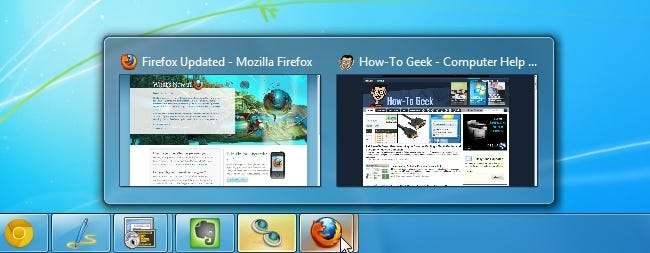
Recuperación de los menús
La barra de menú está oculta de forma predeterminada, pero si presiona la tecla Alt, se mostrará temporalmente, o puede usar una de las teclas de acceso directo directamente. Al usar Alt + F, por ejemplo, aparecerá el menú Archivo.
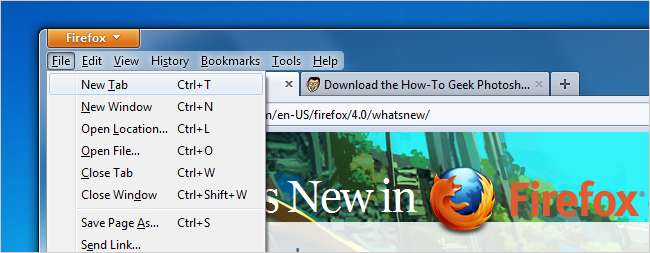
Navegación privada
Firefox tiene navegación privada, a la que puede acceder desde el menú de Firefox en la parte superior izquierda; el único problema es que reemplaza su sesión actual por completo, por lo que si tenía pestañas abiertas, se cerrarán temporalmente.
Esta es probablemente la única característica en la que Firefox podría mejorar: Google Chrome e IE tienen modos de navegación privada mucho más agradables.
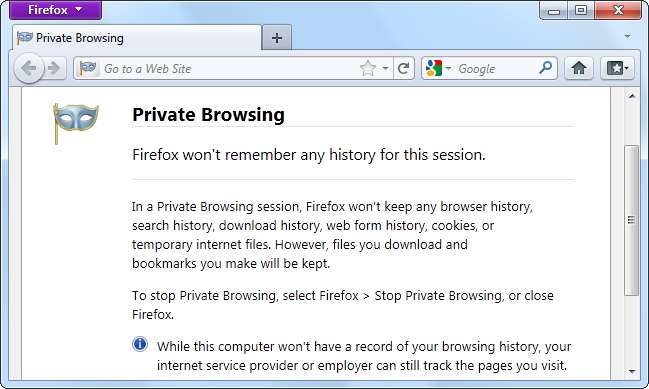
Grupos de pestañas
Si presiona Ctrl + Shift + E o usa el pequeño menú de pestañas a la derecha de la barra de pestañas, puede arrastrar y soltar para reorganizar las pestañas abiertas en grupos. Se necesita un poco para acostumbrarse, pero es una forma interesante de administrar muchas pestañas.
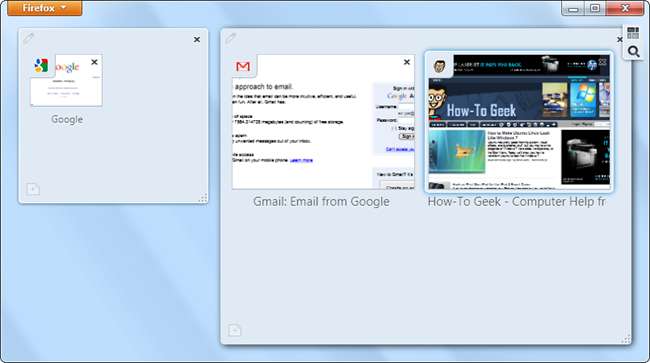
Con todo, debería cambiarse a Firefox 4, es increíblemente rápido y una gran mejora.
Primero revisa tus extensiones.







